小编教你win7怎么安装虚拟机,系统技术
导读:系统技术系统技术 虚拟机指通过软件模拟的具有完整硬件系统功能的、运行在一个完全隔离环境中的完整计算机系统,也即逻辑上的一台计算机。下面,我就教大家如何在win7系统下安装虚拟机itm专利知识产权版那个公司的教电脑技术的网站。

虚拟机指通过软件模拟的具有完整硬件系统功能的、运行在一个完全隔离环境中的完整计算机系统,也即逻辑上的一台计算机。下面,我就教大家如何在win7系统下安装虚拟机
虽然win10发布有一段时间了,但是win7依然占领了微软系统的半壁江山。有的人就想在win7系统下安装一个虚拟机体验体验win10系统。但是如何安装成了一大难题。接下来,我们就看企业网站建设看如何解决这个难题的吧
1、搜索VMware官方网站,下载VMware Workstation 8.0.4正式版安装包。

win7电脑图解1
2、双击打开下载好的VMware Workstation 8.0.4正式版压缩文件,然后找到VMware Workstation.exe文件点击安装软件。
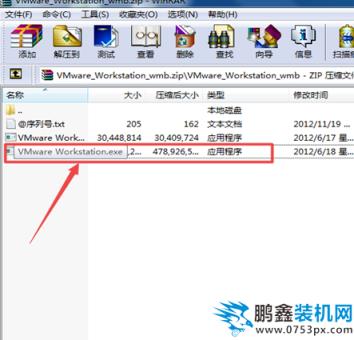
虚拟机电脑图解2
3、在安装过程中会出现如下图所示的选项,一个是“标准安装”,一个是“选择安装”,这里的话小编推荐大家使seo网站优化软件用“标准安装”,原因在于“标准安装”比较简单操作,不需要考虑配置问题,当然一些大神可以选择“选择安装”只安装自己想要的部分功能即可。
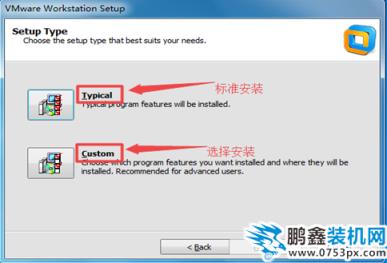
win7安装虚拟机电脑图解3
4、选择“标准安装”后,我们需要选择一个安装路径,点击“Change”选择除C盘外的其他硬盘,默认情况下是系统会把软件安装在C盘的,但是小编不建议大家把软件安装在C盘,原因在于如果把大量软件装在C盘会造成我们的电脑越来越卡。
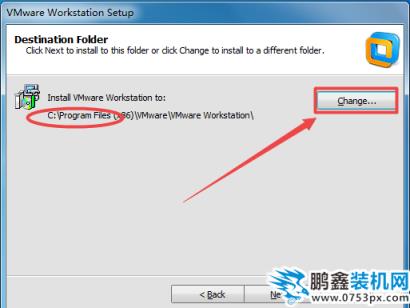
win7安装虚拟机电脑图解4
5、点击“Change”选择对应的硬盘后,我们需要新建一个文件夹用来存放网站seo优化培训VMware Workstation软件的一些配置文件,如果不创建文件夹来存放的话会导致这些配置文件散落在硬盘上,不利于管理。
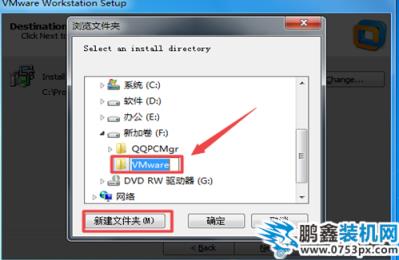
win7电脑图解5
6、选择好安装路径,点击下一步会提示我们“是否需要检测更新”,这里的话我们需要取消这个勾选,因为这个版本的虚拟机完全够我们学习使用,不需要升级最新版本,前面小编就说过了版本越高占用的内存就越大,会导致电脑越来越卡,所以小编不建议大家更新到最新版本。
声明: 本文由我的SEOUC技术文章主页发布于:2023-06-27 ,文章小编教你win7怎么安装虚拟机,系统技术主要讲述教你,小编,系统技术网站建设源码以及服务器配置搭建相关技术文章。转载请保留链接: https://www.seouc.com/article/it_20993.html

















